Stai cercando di craccare le password PDF su Mac? Sicuramente otterrai molti risultati dopo che cerchi "Cracker Password PDF" su Google. Tuttavia, solitamente è un caso dove si perde tempo cercando uno strumento passando per tentativi. Per farti risparmiare tempo, in questo articolo, ti introdurremo a PDF Password Remover per Mac.
Come Craccare le Password PDF su Mac
PDF Password Remover per Mac ti permette di craccare le password permessi dei PDF che proteggono i documenti PDF da copia, modifica, e stampa senza conoscere le password. Ti permette anche di craccare le password di apertura facilmente e in maniera efficiente se conosci le password. In Soli due Passi craccherai le password PDF con successo. Impara come usare il cracker su Mac per craccare le password PDF su macOS.
Passo 1. Carica i File PDF per Craccare la Password PDF
Dopo aver avviato questa applicazione, trascina e rilascia i file PDF in essa. Se compare un lucchetto sulla barra degli oggetti PDF, implica che il creatore del PDF non vuole che nessuno lo apra. In questo caso, solo con la giusta password autorizzata puoi craccare la password. Se hai la password giusta, clicca il lucchetto e inserisci la password corretta. Se non compare alcun lucchetto, salta al passo 2.

Passo 2. Cracca la Password PDF su macOS
Clicca il tasto "Avvia" per craccare la password PDF. In soli pochi secondi, troverai che i PDF sono liberi dalla restrizione PDF. E dopo puoi copiare, modificare, o anche stampare il PDF gratuitamente sul tuo Mac.

Cracca la Password PDF su Mac con PDFelement
PDFelement è un altro strumento che può aiutarti a craccare le password PDF su mac se conosci le password. Non importa se è una password di apertura o di permessi, basta conoscere la password, e PDFelement può aiutarti a craccarla e rimuoverla permanentemente.
Passo 1. Apri un PDF Protetto
Dopo aver aperto PDFelement, puoi trascinare e rilasciare il file PDF protetto nel programma.

Passo 2. Cracca le Password PDF su Mac
Se il file PDF è protetto con una password di apertura, allora ti chiederà direttamente la password di apertura, quindi inserisci prima la password per aprirlo.
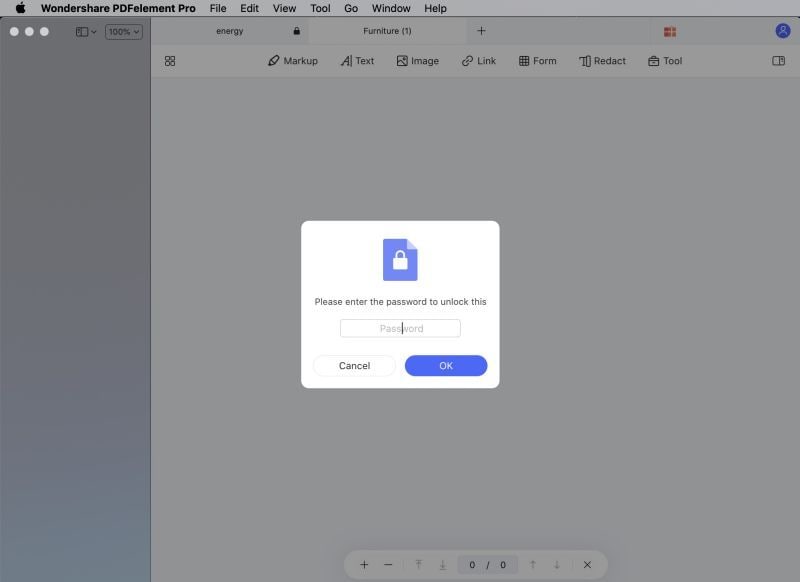
Se il file PDF è protetto con una password permessi, allora puoi aprirlo senza password. Ma ti ricorderà che c'è una password permessi, quindi clicca il tasto "Inserisci Password" per sbloccarlo.
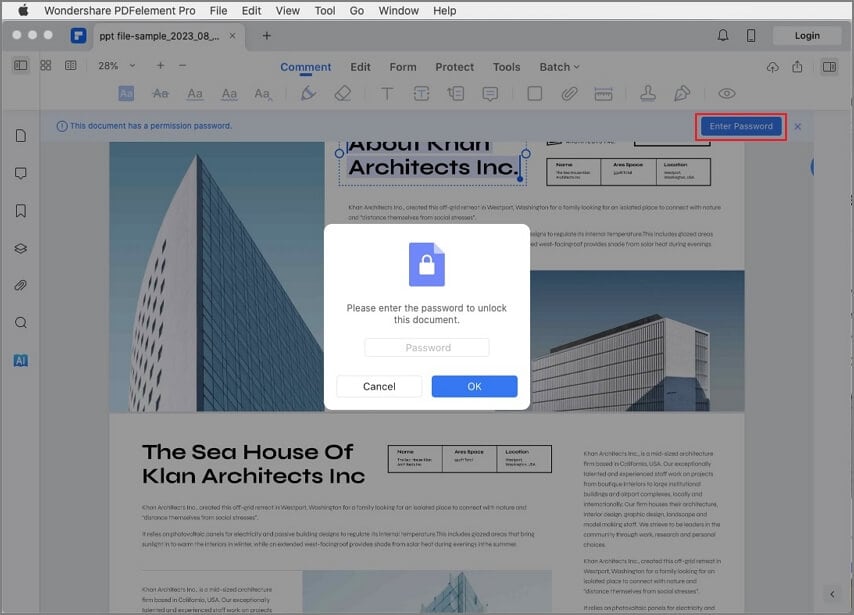
Poi vai sul menu "File", scegli l'opzione "Protezione" > "Rimuovi Sicurezza" per craccare la password permanentemente. Poi puoi salvare il file PDF senza una password.

 100% sicuro garantito | senza pubblicità | prova gratuitia delle funzioni AI
100% sicuro garantito | senza pubblicità | prova gratuitia delle funzioni AI

Salvatore Marin
staff Editor
Comment(s)